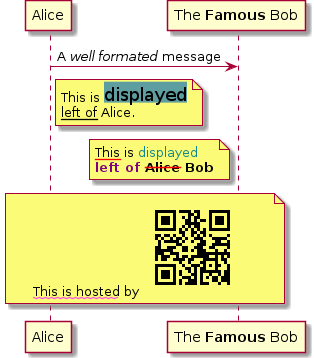使用Emacs敲出UML,PlantUML快速指南
PlantUML 之时序图
顺序图(Sequence Diagram)
简单示例
顺序图用 -> , –>, <-, <– 来绘制参与者(Participants)之 间的消息(Message)。
1 | @startuml |
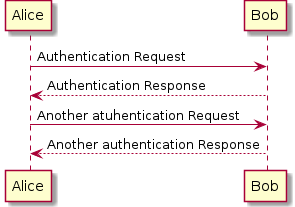
注解方式
分为行注解使用英文符号 ‘+行内容
多行注解使用英文符号/‘ + 内容 + ‘/
申明参与者
申明参与者,可以使用 participant 关键词,也可以使用下面的参与者 分类关键词来申明参与者:
- actor
- boundary
- control
- entity
- database
不同的参与者类型,其图标也是不一样的
1 | @startuml |
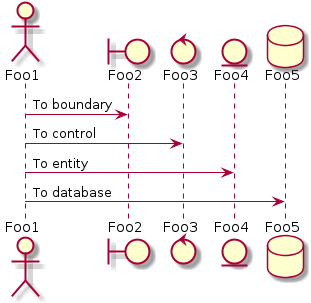
使用 as 关键词可以为参与者起一个别名
1 | participant "I have a really\nlong name" as L #99ff99 |
改变箭头的样式(Change arrow style)
在用例图里可以通过以下方式来改变箭头的样式:
使用 \ 或 / 来替换 < 或 > 可以让箭头只显示上半部分或下半 部分。
重复输入箭头或斜杠( >> // ),用来绘制空心箭头。
使用双横线 – 替代 - 可以用来绘制点线。
在箭头后面加个 o 可以在箭头前绘制一个圆圈。
使用 <-> 可用来绘制双向箭头。
1 | Bob -> Alice |
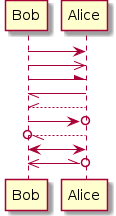
改变箭头的颜色(Change arrow color)
要改变箭头的颜色,可以使用HTML颜色符号,参看下面的例子:
1 | Bob -[#red]> Alice : hello |
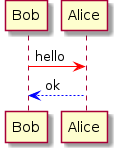
消息序号(Message sequence numbering)
关键词 autonumber 用来给自动的给消息添加上序号。
1 | autonumber |
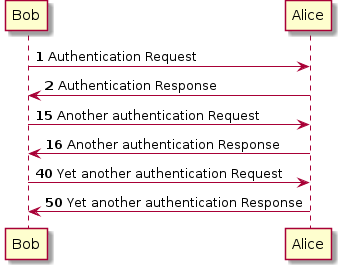
标题(Title)
要给图形加一个标题可以用 title 关键词来设置。
1 | title Simple Comunication example |
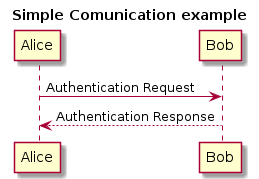
消息分组(Grouping message)
有时候可能需要对消息进行分组,那么可以使用下面的关键词来实现:
- alt/else
- opt
- loop
- par
- break
- critical
- group
这个关键词后面的文字会作为组名显示在图形上
上面的关键词后可以添加一些文本用来显示在头部(注: group 除外,因 为它后面的文本用来显示在组名称的位置)。在组嵌套组的结构里可以用关 键词 end 来关闭组或者说是表示一个组符号的结束符(类似 if/endif )。
1 | Alice -> Bob: Authentication Request |
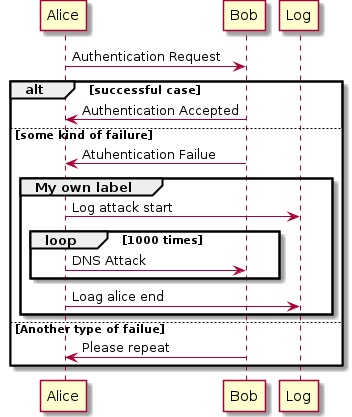
消息注解(Notes on messages)
我们可能经常会在消息的左边或右边使用注解,要添加注解,只要使用 note left 或 note right 关键词就可以了。
1 | Alice -> Bob : hello |
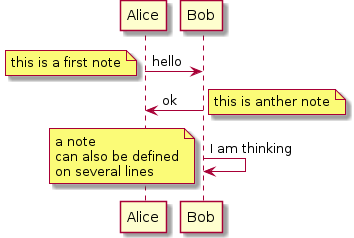
一些其他的注解方式(Some other notes)
通过使用关键词 note left of , note right of 或 note over , 我们还可以把注解放置在与之相关的参与者的左边或右边,或下方。
通过改变注解的背景色,我们还可以高亮一个注解文本块。
如果要使用多行注解,可以使用关键词 end note 来表示注解的结束
1 | participant Alice |
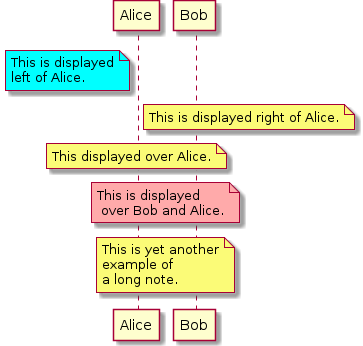
使用HTML进行格式化(Formatting using HTML)
我们可以使用少量的HTML标签来格式化文本:
1 | <b> 加粗文本 |
1 | participant Alice |